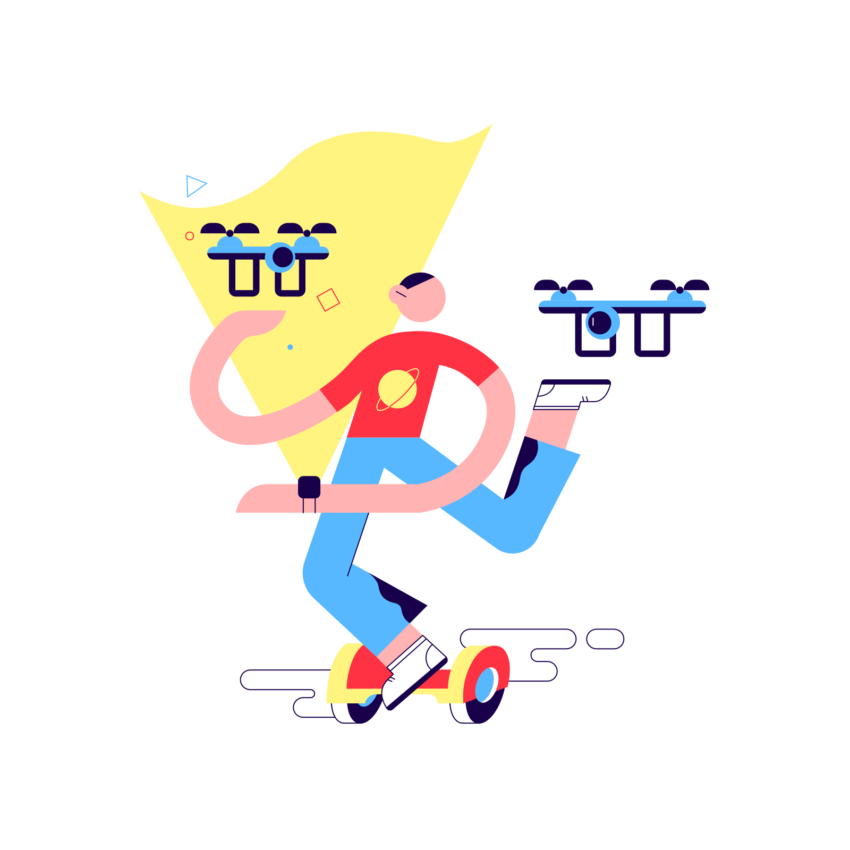➡️ БЫСТРАЯ НАВИГАЦИЯ ПО МАТЕРИАЛУ
Если вы недавно создали учетную запись Discord, вы получите письмо с подтверждением от Discord.
Вы можете проверить свой почтовый ящик на любые связанные Электронная почта Discord, выполнив поиск «Discord».
Однако, если вы не получили электронное письмо, вам необходимо отправить его повторно.
Есть два способа подтвердить свою учетную запись Discord — по электронной почте или по телефону.
Подтверждение адреса электронной почты — самый важный метод проверки.
С другой стороны, проверка телефона — это просто дополнительная проверка, так что это необязательно.
В этом руководстве вы узнаете, как подтвердить свою учетную запись Discord по электронной почте за 4 простых шага.
Как подтвердить свою учетную запись Discord
Чтобы подтвердить свою учетную запись Discord, перейдите к настройкам своей учетной записи и нажмите «Подтвердить».
Вы также можете повторно отправить электронное письмо или измените адрес электронной почты, связанный с вашей учетной записью.
Если вы нажали «Отправить повторно», проверьте папку «Входящие». адреса электронной почты, который вы использовали для создания учетной записи Discord.
Затем нажмите кнопку «Подтвердить адрес электронной почты» и заполните CAPTCHA, чтобы подтвердить свою учетную запись Discord.
С другой стороны, если вы нажали «Изменить адрес электронной почты», введите адрес электронной почты, который хотите изменить.
Потом, проверьте почтовый ящик этого адреса электронной почты, нажмите кнопку «Подтвердить адрес электронной почты» и нажмите CAPTCHA, чтобы изменить адрес электронной почты.
Ниже приведено пошаговое руководство о том, как вы можете подтвердить свою учетную запись Discord.
Шаг №1: перейдите к настройкам своей учетной записи на Discord.

Откройте Discord> Ваш профиль> Учетная запись.
В первую очередь, открыть Discord на вашем мобильном устройстве.
Вы также можете открыть Discord на компьютере, но имейте в виду, что скриншоты в этой статье сделаны для мобильных устройств.
Затем войдите в свою учетную запись Discord, если вы еще этого не сделали.
Когда вы войдете в приложение Discord, нажмите на значок своего профиля на нижней панели навигации.
После того, как вы нажмете на значок своего профиля, вы увидите несколько вкладок: «Установить статус», «Учетная запись», «Конфиденциальность и безопасность» и т. Д.
Вкладка, на которую вы хотите перейти, — это вкладка «Учетная запись», где вы можете подтвердить свою учетную запись Discord.
Нажмите на «Аккаунт» чтобы перейти к настройкам вашей учетной записи.
Перейдите к следующему шагу, чтобы узнать, где находится кнопка «Подтвердить».
Шаг №2: нажмите «Подтвердить»

Подтвердите свой адрес электронной почты> Подтвердить.
После того, как вы нажмете на вкладку «Учетная запись», вы попадете в настройки своей учетной записи в Discord.
В настройках своей учетной записи вы можете редактировать настройки вашего профиля например, изображение вашего профиля, имя пользователя, адрес электронной почты и т. д.
На вкладке «Электронная почта» вы сможете увидеть адрес электронной почты, с которым вы создали свою учетную запись Discord.
Запишите этот адрес электронной почты, так как вы будете использовать его позже.
В верхней части экрана вы увидите баннерное сообщение с надписью «Подтвердите свой адрес электронной почты» и кнопку с надписью «Подтвердить».
Нажмите на «Подтвердить» чтобы подтвердить свой адрес электронной почты.
Перейдите к следующему шагу, чтобы выбрать между повторной отправкой электронного письма или изменением адреса электронной почты.
Шаг № 3: Нажмите «Отправить еще раз».

Нажмите «Отправить еще раз», чтобы повторно отправить проверочный код.
После того, как вы нажмете кнопку «Подтвердить», вы попадете на страницу «Подтвердите свой адрес электронной почты».
На странице у вас будет два варианта на выбор: повторно отправить электронное письмо или изменить адрес электронной почты.
Чтобы повторно отправить письмо с подтверждением для Discord, нажмите «Отправить еще раз».
Вы получите письмо с подтверждением в почтовом ящике того адреса электронной почты, который вы использовали для создания учетной записи Discord.
Вы можете найти адрес электронной почты, который вы использовали для создания учетной записи Discord. на втором этапе.
Если вы только что создали свою учетную запись Discord, письмо с подтверждением будет автоматически отправлено на ваш почтовый ящик.
В этом случае перед повторной отправкой письма обязательно проверьте свой почтовый ящик на наличие любой связанный адрес электронной почты Discord как вы, возможно, пропустили это.
С другой стороны, если вы хотите изменить свой адрес электронной почты, вы можете сделать это, нажав «Изменить адрес электронной почты».
Это позволит вам получить письмо с подтверждением, если вы потеряли доступ к адресу электронной почты, который вы использовали для создания своей учетной записи Discord.
Шаг №4: Проверьте свой почтовый ящик и нажмите «Подтвердить адрес электронной почты».

Проверьте свой почтовый ящик> Подтвердить адрес электронной почты для Discord> Подтвердить адрес электронной почты.
Последний шаг — Проверь свои входящие для подтверждения по электронной почте.
Для начала проверьте почтовый ящик того адреса электронной почты, который вы использовали для создания учетной записи Discord.
Например, если вы использовали адрес электронной почты Gmail для создания учетной записи Discord, проверьте свой почтовый ящик Gmail.
С другой стороны, если вы использовали адрес электронной почты Yahoo для создания учетной записи Discord, проверьте свой почтовый ящик Yahoo.
Если вы не можете найти письмо с подтверждением, обязательно проверьте свою нежелательную / спам-почту как он, возможно, приземлился там.
Строка темы электронного письма — «Подтвердить адрес электронной почты для Discord», поэтому вы можете найти его.
Если вы все еще не получили письмо с подтверждением по прошествии 10 минут, попробуйте отправить его повторно.
Найдя письмо, откройте его и нажмите «Подтвердить адрес электронной почты» чтобы подтвердить свой адрес электронной почты в Discord.
Поздравляем, вы успешно подтвердили свою учетную запись Discord по электронной почте.
Теперь вы сможете отправлять текстовые сообщения на серверы с уровнем безопасности от нуля до высокого.
Почему письмо с подтверждением не отправляется на Discord?
Если вы не получили письмо с подтверждением от Discord, обязательно проверьте свой нежелательная / спам-почта.
Это связано с тем, что письмо с подтверждением может попасть в нежелательную почту или нежелательную почту, а не в почтовый ящик.
Если вы все еще не получили письмо с подтверждением от Discord, вы можете попробуйте отправить его повторно.
Убедитесь, что вы проверили почтовый ящик того адреса электронной почты, который вы использовали для создания учетной записи Discord.
Если вы потеряли к нему доступ, вы можете изменить адрес электронной почты в настройках своей учетной записи Discord.
Заключение
Проверка вашей учетной записи Discord по электронной почте важна, поскольку она позволяет отправлять сообщения на серверы.
Владелец сервера может выбирать между пять различных уровней проверки— нет, низкий, средний, высокий и высокий.
«Нет» позволяет любому пользователю отправлять текстовые сообщения в канале без подтвержденного адреса электронной почты.
С другой стороны, низкие, средние, высокие и высокие значения не позволяют пользователям отправлять текстовые сообщения без подтвержденного адреса электронной почты.
Большинство серверов в Discord имеют низкий уровень проверки или выше, поэтому лучше всего подтвердить свою учетную запись Discord по электронной почте. чтобы иметь возможность отправлять текстовые сообщения.
В противном случае вы не сможете общаться в чате на некоторых серверах.
Читайте также:
10 лучших среди нас серверов Discord
Как изменить фон или тему в Discord
Как восстановить учетную запись Discord без электронной почты
Лим Хау Вэй является основателем . Не стесняйтесь подписывайтесь на него в инстаграмм.